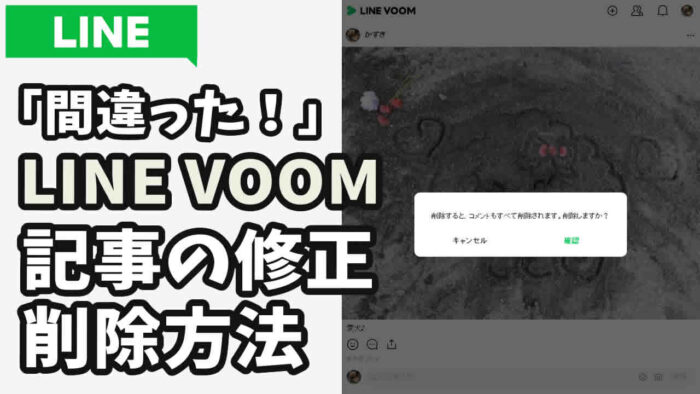
「子供にスマホをいじられてLINE VOOMに勝手に記事や写真を投稿されてしまった!」
LINE友達に見られると恥ずかしい写真が…(汗)
LINE VOOMを触ったことが無い、投稿もした事がない!
慌てちゃいますよね!
LINE VOOMの投稿記事は、簡単に修正ができるし、削除もできます!
投稿ができても記事の修正や削除方法はあまり知られていないようです。
当記事では私の体験の元、LINE VOOMの記事の修正・削除方法について解説します。
LINE VOOMの記事の修正方法は?
LINE VOOMに記事を投稿はしたけど、何かしたら思うことあって”内容を修正して再投稿したい”、”投稿を削除したい”って時、ありますよね!
記事の修正方法は以下になります。
1LINE VOOMに投稿した記事の右上にある・・・をタップ。
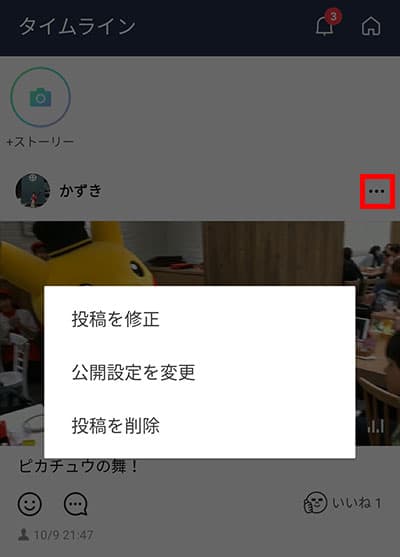
2投稿を修正とあるのでタップ。
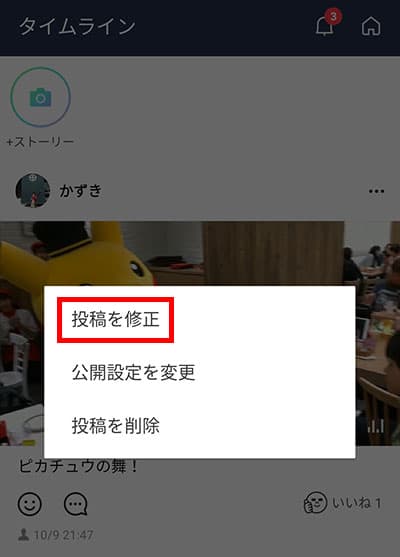
3記事の編集画面が開くので、文言を修正して右上の投稿をタップ。
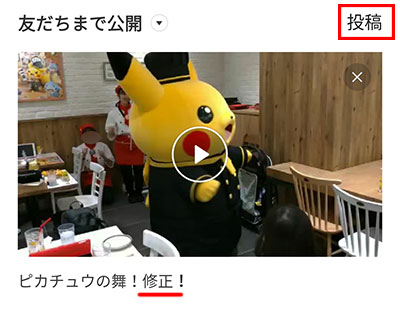
4LINE VOOMの記事を確認すると修正が反映されています。
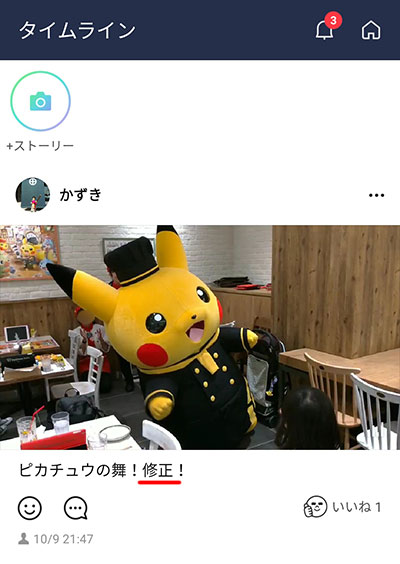
修正は①から同じことの繰り返しです。言葉足らずじゃない完ぺきな投稿を発信していきましょう!なんちゃって♪
LINE VOOMの記事の削除方法は?
記事の削除方法は以下になります。
LINE VOOMに投稿した記事の右上にある・・・をタップ。
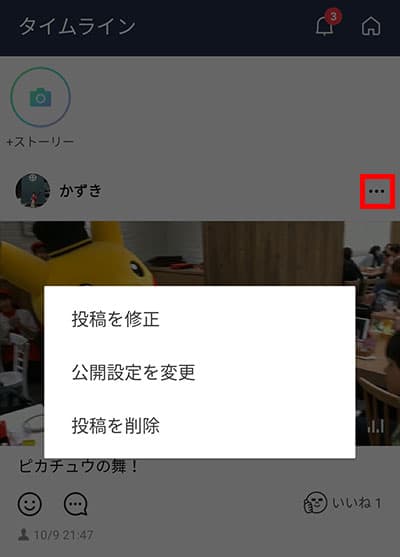
2削除とあるのでタップ。
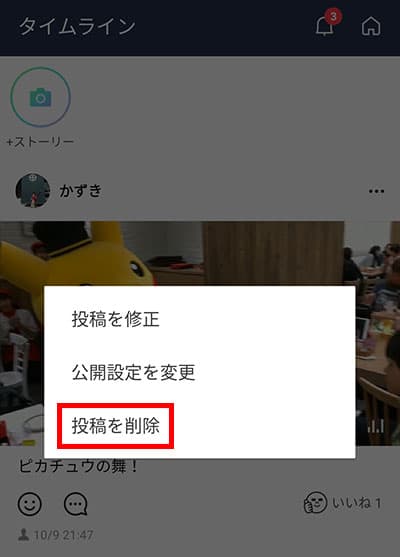
3記事を削除するとLINE友達に貰ったコメントやいいね!も消えるので慎重に!
削除に同意するなら削除をタップ。
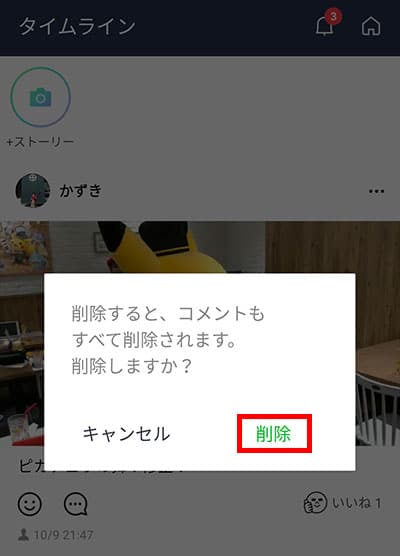
踏みとどまるならキャンセルをタップです。
記事の削除をしたら復元する事はできません。
LINE VOOMに投稿した文章・写真・動画はすべて削除できるので、方法を覚えておきましょう!
LINE VOOMの記事の修正・削除方法まとめ
間違った!
…と思ったらLINE VOOMの記事は修正も削除も簡単にできます!
しっかりと覚えておきましょう!
- 記事右上の・・・をタップ。
- 記事の修正は、投稿を修正をタップ。
- 記事の削除は、削除をタップ。
また、LINEホームの投稿画面からでも記事の削除・修正はできます。
LINE友達にも教えてあげてくださいね!
関連 「ブラウザ版LINE VOOMで、できること?」記事の投稿、ディスカバーの閲覧など!
関連 「うざいよー!」LINE VOOMの知らない人の投稿や公式アカウント・広告を非表示にする方法!
参照 LINE VOOM
月々のスマホの通信費を節約されたい方はラインモに乗り換えてみませんか?
LINEを通信し放題(カウントフリー)で楽しむことができます。
以上、LINE VOOMの記事の修正・削除方法についてでした。


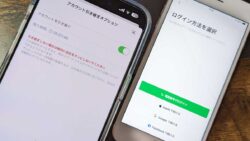
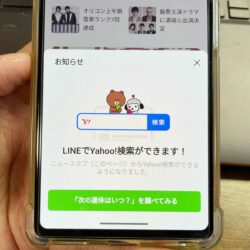

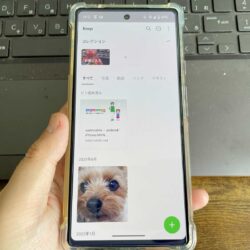






・誹謗中傷、過激かつ攻撃的なコメントはIPアドレスを明記して公開する場合があります。
・検証依頼・読者様の体験レビューなども是非書き込みお願い致します。
※コメント欄が無い記事はコメントを受け付けていません。